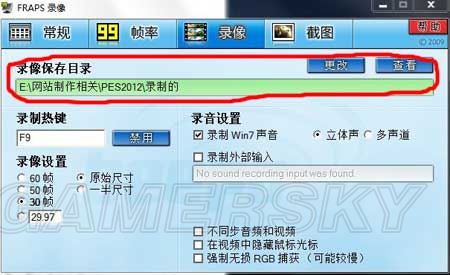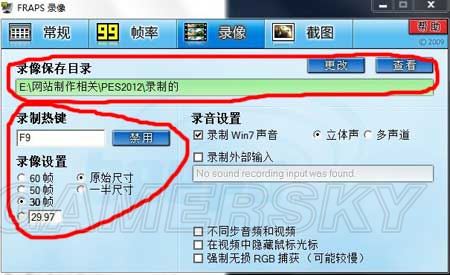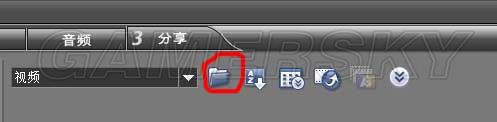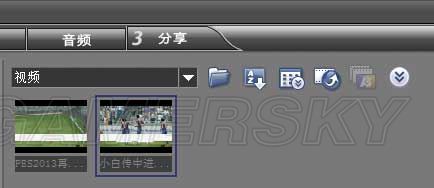游戏视频制作图文并茂详细教程
1、下载并安装视频录制软件,常用的有Fraps 、爱拍
、爱拍 、录酷
、录酷 等,本教程中我们以Fraps为例进行讲解;
等,本教程中我们以Fraps为例进行讲解;
2、打开录制软件和运行游戏进行视频录制;
3、使用视频编辑软件如Sony Vegas、电影魔方、会声会影等进行视频编辑。本教程中我们以会声会影 款简单易上手功能又强大的软件为例进行讲解;
款简单易上手功能又强大的软件为例进行讲解;
4、上传视频至各大视频站。
下面我们就针对上面每个步骤进行详细的讲解,希望大家看完后都能制作出精美赏心悦目的实况足球视频。
1、下载安装Fraps。此软件知名度相当高,因此在百度等搜索即可。软件装完运行后如下图所示:
软件主要有常规、帧率、录像、截图等4个大选项。常规主要用于设置软件在画面中的显示方式,帧率主要用于设置所录制视频的帧率(帧率越高视频越大),截图选项则是设置截图保存的路径和快捷键。
我们录制视频主要用到的是“录像”选项,这里详细一点说。如下图所示,红色圈圈内的选项为更改视频保存目录,点击“更改”按钮选择一个保存路径即可。由于该软件录制的视频都是高清的,所占硬盘空间比较大,尽量选择空间较大的分区作为保存路径,还有不建议路径选择在C盘。
选择好保存路径后,则可选择录制视频的快捷键和视频帧率,快捷键默认为F9,大家可根据自己喜好更改;
至于视频的帧率,默认为30帧,一般无需更改,如改为60帧的话录制出来的视频会大得恐怖……
2、OK,录制软件准备就绪,我们开始运行游戏,此时画面左上方会显示一个黄色数字 ,这表示当前游戏运行的帧率。在运行游戏过程中的任何时候,点击键盘F9键即可开始录制,此时左上角黄色数字变为红色
,这表示当前游戏运行的帧率。在运行游戏过程中的任何时候,点击键盘F9键即可开始录制,此时左上角黄色数字变为红色 ,表示正在录制视频。当录制完后,我们再点击一次F9,数字又变为原来的黄色,表示录制停止,此时视频已经保存到我们之前选定的路径。
,表示正在录制视频。当录制完后,我们再点击一次F9,数字又变为原来的黄色,表示录制停止,此时视频已经保存到我们之前选定的路径。
3、录制完成,现在来到最有意思的环节了——编辑视频。所谓的视频编辑就是对已有的视频进行润色、美化、加声等等。打开会声会影,软件的默认显示画面如下图所示:
默认选项为编辑选项:
我们点击下图所示的图标按钮打开视频:
可以只打开一段视频或者同时打开多段视频:
- 《ANIWARS: Call of the Void》官方正版下载
- 《死去活来》官方中文版下载
- 《Princess of the Water Lilies》官方正版下载
- 《Ghost Hunters》官方正版下载
- 《浪漫沙加2:七英雄的复仇》官方中文版下载
- 《Yoiyami Biscuit》官方正版下载
- 《Kriophobia》官方正版下载
- 《Max Manos 2》官方正版下载
-
 私房照当然看身上肉最多的地方 肥美小妈的囧图
私房照当然看身上肉最多的地方 肥美小妈的囧图
 米哈游新作实机演示!美少女搭配虚幻五开放世界
米哈游新作实机演示!美少女搭配虚幻五开放世界
-
 Xbox发布会汇总:《湮灭之潮》、暗影火炬城团队新作
Xbox发布会汇总:《湮灭之潮》、暗影火炬城团队新作
 国产单机《湮灭之潮》新实机:美女主角BOSS战超燃
国产单机《湮灭之潮》新实机:美女主角BOSS战超燃
-
 印度新游公布!性感美女大冒险 有定制闪避系统
印度新游公布!性感美女大冒险 有定制闪避系统
 金摇杆2025出炉:《光与影》获终极年度大奖!
金摇杆2025出炉:《光与影》获终极年度大奖!
- 金摇杆2025出炉:《光与影》获终极年度大奖!
- "吕秀才"喻恩泰回应离婚风波 为孩子忍辱多年已报警
- 黑人19岁女Coser离世!疑因肤色遭网暴而自杀
- 《生化危机9》流程时长曝光!太短还是刚刚好?
- 《明末:渊虚之羽》大更新!但官方撤回公告
- 实习生出差抽中RTX5060被公司要求上交 直接离职
- 国产单机《湮灭之潮》新实机:美女主角BOSS战超燃
- 清华美女研究生邵雨琪获全运会跳高冠军:1.90米!
- 性侵丑闻代价惨重!奥斯卡得主“无家可归”
- PS5系统又更新!新功能组件+四季主题新背景